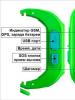Программа для создания обоев. Программа для обоев на рабочий стол PhotoDesktop. Удобное сохранение и печать документа
Хотите перемен? Обновите обстановку в квартире с программой «Дизайн Интерьера 3D»! Редактор позволит создать подробный дизайн-проект комнаты с нуля, воплотив любые решения в трёхмерном виртуальном пространстве. Программа подойдёт как для значительных перемен, вроде перепланировки, так и для косметических улучшений, вроде перестановки или смены отделки. Эта статья поможет быстро освоить главные принципы работы с редактором и спроектировать в кратчайшие сроки.
С чего начать
Независимо от целей, первое, что вам нужно сделать, – создать макет помещения, которое вы планируете преобразить. «Дизайн Интерьера» предоставляет полную свободу выбора – вы можете наметить план одной комнаты или схему всей квартиры.
Отрисовка комнат вручную не займёт у вас много времени. Главное поле для работы – 2D-редактор. Всё, что вам нужно, - это начертить «вид сверху», используя сетку в качестве ориентира. По умолчанию одна клетка составляет 2 метра, но при желании вы можете изменить это значение. Кликнете по функции «Нарисовать комнату» и обозначьте на плане стены. После добавьте на макет дверные и оконные проёмы.
Всё, что вы размещаете на двухмерной схеме, автоматически появляется в окне 3Д-просмотра. Вы можете внимательно изучить объёмную модель, поворачивая её на все 360°, увеличивая и отдаляя при необходимости. Чтобы внести изменения, вам нужно будет вернуться к 2Д-редактор.
Коллекция готовых шаблонов
Программа для проектирования интерьера охотно предложит свою помощь. В режиме «Типовые планировки» вы найдете каталог уже готовых моделей, которыми можете свободно воспользоваться. Коллекция насчитывает более десятка серийных квартир всех возможных размеров и форм – от однокомнатной хрущевки до четырехкомнатной.

Впрочем, если вы живёте в более современных постройках, ничего не мешает использовать типовой вариант в качестве шаблона. После загрузки, предложит изменить готовую модель буквально за пару минут. Удалите «лишнюю» комнату или подрисуйте новую. Чтобы уменьшить или увеличить размер помещения, просто потяните одну из стен в сторону.
Расстановка мебели в комнате
На следующем этапе вам предстоит выбрать отделку для помещения, а также заполнить пространство мебелью и техникой. Значительно ускорить проектирование комнаты вам вновь помогут встроенные коллекции текстур и 3D-объектов.
Программа проектирования ремонта квартиры даёт возможность подбирать подходящие материалы для оформления отдельно стен, пола и потолка, причём для каждой комнаты в квартире можно настроить свой, уникальный стиль. Выделите на схеме нужное помещение и откройте вкладку «Свойства» .
Перейдите в каталог текстур, кликнув по строке «Материал» . Для поверхностей каждого типа заранее отобраны самые популярные отделочные материалы, за основу взяты «реальные» примеры, которые вы можете встретить в любом строительном магазине. Застелите виртуальный пол линолеумом или ковролином, а стены оклейте обоями или перекрасьте в однородный цвет.

«Дизайн Интерьера» предложит набор предметов мебели в зависимости от типа комнаты, которую вы обустраиваете. Нажмите на опцию «Добавить мебель» , и редактор переместит вас в каталог объёмных моделей, которые также полностью соответствуют своим «реальным» прототипам. Если вас занимает спальни, то загляните в одноименную вкладку. Здесь вы найдёте кровать, тумбочку и трюмо, если же проектируете гостиную, то сможете разместить на плане кресло, стенку с телевизором или стеллаж.

Корректируйте предметы во вкладке «Свойства» . Отрегулируйте размер, поэкспериментируйте с разными расцветками и отделочными материалами. Встроенный каталог вновь порадует разнообразием – для оформления мебели предлагает воспользоваться текстурами, имитирующими ткань, кожу, дерево и металл.
Удобное сохранение и печать документа
Программа для дизайна комнаты позволяет моментально сохранить результат в виде файла во внутреннем формате. Это даст вам возможность в дальнейшем внести в проект необходимые правки. Дополнительно вы можете выполнить экспорт макета в форматы JPEG и PDF, предварительно настроив способ отображения двухмерной и объёмной схем на картинке или в документе. При возможности вы можете сразу же распечатать планировку на принтере.
«Дизайн Интерьера 3D» – незаменимый помощник в вопросах проектирования, ремонта и качественного улучшения жилища. Скачайте программу и убедись в том, как просто можно обустроить комнату с нуля или преобразить её до неузнаваемости!
Помните «Паровозик из Ромашкова»? Вот живем мы по схеме работа — дом — снова работа, почти формула из трудов Маркса «товар-деньги-товар». Так нетрудно и забыть про то, что мы должны уделять время многим другим вещам. И многие из этих вещей для нас лично могут играть большее значение, чем работа. Вот давно ли вы любовались закатом? Если вам некогда, то тогда хотя бы посмотрите на закат глазами профессиональных фотографов. И может вы найдете себе хорошие авторские обои для вашего рабочего стола, чтобы разбавить серую атмосферу вашего рабочего места. А мы расскажем, как из этих фотографий сделать обои для рабочего стола, которые идеально подойдут под разрешение вашего монитора.
Где найти оригинальные фотографии для обоев?
Проще всего найти обои на , которые этим занимаются. Но гораздо интереснее получить оригинальные обои, которых нет на подобных сайтах, которые в этом смысле будут абсолютно уникальными.
Как верно отметил один из профессиональный фотограф: «Увеличение количества камер у людей не влечет за собой увеличение числа настоящих фотографов». За точность цитаты не поручусь, но смысл передать постарался. Где же в завалах Яндекс.Фоток, Instagram и фотографических развалов ВКонтакте нам следует искать работы тех самых «настоящих фотографов»?
Яндекс.Фотки
Здесь собрано огромное количество фотографий. Все они совершенно разного качества. Вам придется потрудится, чтобы найти хорошего автора, фотографии которого вам понравятся.
Foto.ru
Один из старейших отечественных фото-клубов Foto.ru создан одноименной федеральной сетью фотографических магазинов, но живет своей независимой жизнью.

Выбирая фотографию для обоев, ориентируйтесь на оценки участников. Как правило, до голосования здесь кого попало не допускают, следовательно и степень нашего доверия к оценке должна быть выше, чем на Яндекс.Фотках, например.

LensArt
У обычного пользователя сочетание «ленсарт» может вызвать ассоциацию с каким-нибудь Ленинградским обществом искусства. Это не так. Слово LensArt следует перевести примерно как «искусство линз». Клуб тоже имеет довольно длительную историю существования.

Легенда этого клуба — страшные модераторы, которые очень пугают начинающих фотографов. Развитие фотографа идет от «смотрите, какие у меня бабочки-цветочки выходят» до «у меня ничего не выходит оригинального, где мне найти вдохновение?». Модераторы, кто давно занимается фотографией, часто забывают об этой спирали развития, и критикуют первые, еще кривоватые и размытые эксперименты начинающих. А начинающие пока еще мыслят себя гениальными фотографами… Короче, нормальный рабочий процесс.

Максимальная оценка на этом сайте +3, минимальная -1. Оценивать могут лишь те пользователи, кто сами имеют не менее двух десятков баллов за свои опубликованные фотографии. На эти оценки вполне можно ориентироваться, чтобы найти действительно хорошую фотографию для обоев.
Как подогнать фотографию под свой размер экрана?
Чтобы сделать из этих прекрасных фотографий не менее прекрасные обои, используйте один из онлайн-редакторов фотографий. Но сначала узнаем наш размер экрана. На рабочем столе нажмите правую клавишу мыши и выберите «Разрешение экрана».

А теперь откроем фоторедактор, например Fotor , выберем инструмент «Обрезать» и укажем свой размер экрана в пикселях.

Нажимаем правую клавишу мыши на рабочем столе и выбираем «Персонализация» → «Фон рабочего стола». Кнопкой «Обзор» укажите путь к рисунку, который вы создали из фотографии.

У вас теперь обои от мастера!
С чего начать, если вы сами фотограф?
Если же вы сами решили попробовать себя в фотоискусстве, то лучше начать с клубов попроще. Ничего нет зазорного, чтобы разместить свои фотки в менее профессиональных клубах. Например, Яндекс.Фотки . Попробуйте разместить свои лучшие фотографии в этом клубе, поучаствуйте в одном из регулярно проходящих там конкурсах. Гарантирую, что вам понравится, а если повезет, то жизнь обретет для вас какой-то еще один оттенок — творческий.

Следуйте совету «паровозика из Ромашкова» — найдите минуту, чтобы посмотреть на красоту этого мира. Если работа не позволяет вам сделать это очно, то посмотрите на мир глазами современных фотохудожников. И кто знает, может и в вас пропадает настоящий фотохудожник, просто вы об этом еще не знаете…
Сразу оговоримся, что полноценные обои можно сделать только из картинки, которая по разрешению больше разрешения Вашего монитора. Мелкую картинку тоже можно корректно, без искажений поставить на рабочий стол, но для этого ее нужно "положить" на черный или любой другой фон, который будет служить для нее обрамлением. Подборка гармоничного фона - дело непростое и под силу лишь тем, кто дружит с фотошопом.Не забывайте, что у каждой фотографии есть автор! Нет ничего страшного в том, что вы сделаете обои для рабочего стола из фотографии для себя. Но если вы собираетесь выложить картинку в интернет, то не забудьте спросить о согласии автора или дайте ссылку на его фотографию в одном из клубов.
Поэтому мы будем учиться легкому способу сделать обои на рабочий стол из большой картинки. В первую очередь необходимо узнать две вещи - и разрешение картинки. Если ее размеры не были написаны на ресурсе, с которого картинка скачана, просто откройте папку, в которой она лежит. Наведите на картинку курсор, но не кликайте по ней. Во всплывающей подсказке будет указано разрешение.
Создание обоев с помощью онлайн инструментов
Не обязательно уметь пользоваться фотошопом, чтобы создать обои для рабочего стола. На многих сайтах есть бесплатные фоторедакторы. Самый простой - " ". Конечно, он не имеет много общего с реальной программой Adobe Photoshop. Но позволит нам очень быстро обрезать картинку.На изображении ниже показано, какой инструмент и какой из его параметров нужно использовать.

Сначала кликаем по верхнему левому инструменту на панельке "Инструменты", затем вверху выбираем "Выходной размер". В окнах "Ширина" и "Высота" указываем нужное нам разрешение монитора, например 1280 и 1024.
Затем наводим курсор на изображение, нажимаем на левую клавишу мышки и, удерживая ее, растягиваем тянущуюся за мышкой "сетку" на изображение. Отпускаем. Смотрим, устраивает ли нас этот вариант кадрирования. Если нет, сдвигаем сетку в какую-либо сторону для достижения нужного эффекта. Все, что окажется за ее пределами, будет обрезано. Нажимаем Enter, чтобы подтвердить обрезку. Все, изображение готово.
Сохраняем обои на свой компьютер (Файл-> Сохранить).
Создание обоев с помощью бесплатной программы
Замечательная бесплатная программа FastStone Image Viewer устанавливается на компьютер легко, поддерживает русский язык и, главное, позволяет в два шага создать обои для рабочего стола. Открываете в программе изображение. Нажимаете Ctrl+R - открывается окно с изменением размеров. Делаете так, чтобы больший размер соответствовал Вашему разрешению. Например картинка 2808 на 1867. Нам надо сделать из нее 1920х1080.
Значит, в окошке "Ширина" указываем 1920, во втором автоматически пропишется 1277. Затем нажимаем английскую букву "X". В открывшемся окошке вбиваем 1920 и 1080. Нажимаем "Обрезать". Все, осталось сохранить обои (правой клавишей мыши - "Сохранить как...").
Паттерн является идеальным решением во всех случаях, когда необходимо чем-то заполнить пространство, но в то же время не отвлекать внимание от основного контента. Поэтому они часто используются в качестве фона веб-страниц, презентаций или даже рабочего стола. И хотя выглядят эти геометрические узоры довольно просто, подбор подходящего именно для вашего проекта иногда отнимает продолжительное время. В этом случае лучше просто создать паттерн своими руками, и из этой статьи вы узнаете, каким образом это можно сделать.
Patternify
Patternify позволяет создавать шаблоны путём попиксельного раскрашивания поля размером 10 × 10. Вы можете выбирать разные цвета и прозрачность элементов, так что при всей кажущейся примитивности этого инструмента есть возможность создавать довольно интересные рисунки. Результат можно сохранить в виде картинки в формате PNG или скопировать код CSS.
Tartanmaker

Оказывается, всеми любимая шотландская клетка (тартан) подчиняется строгим законам создания и насчитывает более 3 300 вариантов рисунка. Далее в мировой регистр тартанов их просто перестали заносить, ведь появился онлайн-сервис Tartanmaker, с помощью которого вы сможете создать бесчисленное число вариаций шотландской клетки.
Gerstnerizer

Очень странный генератор паттернов, который позволит вам создать совершенно невероятные геометрические вариации. Для настройки вида рисунка служит левая панель с ползунками различных инструментов. Здесь же, чуть ниже, расположено поле, на котором вы можете мышкой задать линии вашего паттерна. А в самом низу этой панели вы найдёте кнопки очистки и загрузки случайного пресета. Инструмент необычный, но не совсем понятно, как сохранить результаты своих забав.
Colour Lovers Seamless

На этом сайте вы найдёте сразу два инструмента для создания паттернов. Первый из них позволяет просто раскрасить в разные цвета уже имеющиеся шаблоны. Второй предоставляет в ваше распоряжение более сложный редактор, с помощью которого вы из имеющихся объектов различных форм или в режиме свободного рисования комбинируете нужный вам узор. Результат можно сохранить в галерее ресурса (после регистрации) или загрузить на свой компьютер.
Patternizer

Patternizer предлагает нам самовыражаться только одним-единственным способом - с помощью наложения друг на друга цветных полос различного размера. Однако даже эта простая операция в состоянии создать бесчисленное количество оригинальных геометрических узоров. Так что тут всё зависит только от вашей фантазии.
GeoPattern

GeoPattern поможет создать уникальный, неповторимый рисунок, просто набирая любой текст на клавиатуре. Никаких элементов управления или настроек не предусмотрено, но результат получается просто замечательный. Язык ввода значения не имеет.

Poster Printer – программа для распечатки постеров и плакатов больших форматов, таких как А3, А2, А1, А0 на бытовых принтерах, приспособленных для печати листов меньших стандартов. Применяя эту утилиту, пользователь может распечатать крупноформатное изображение без использования специальной техники. Принцип действия утилиты прост: она производит автоматическую разбивку изображения крупного формата на несколько сегментов, каждый из которых равняется стандартному листу А4. Для того чтобы завершить создание большого плаката или постера, необходимо распечатать листы А4, и склеить их между собой.
Кроме листов размеров А3, А2, А1, А0, программа позволяет осуществить печать фотообоев, и крупных изображений, имеющих размер до 10 на 10 метров. Подобные возможности предоставляют и другие программы, но в отличие от более мощных профессиональных редакторов, особых навыков и знаний работа с Poster Printer не требуется. Эта утилита отличается простотой и удобством: если вы хотите быстро и без проблем напечатать большой плакат, необходимо только Poster Printer скачать бесплатно, и можно начинать работу. По окончании печати листы легко соединить между собой при помощи клея или скотча.
В качестве источника Постер Принтер использует фотографию, рисунок или изображение в таких форматах, как JPG, GIF, BMP, EMF, WMF. Также возможна распечатка плакатов из документов Excel и Word. Кроме этого, есть возможность импортировать изображения из сканера, цифровой фотокамеры и копировать данные стандартных приложений ОС Windows. При необходимости можно произвести печать не всего плаката, а лишь его части. Poster Printer поддерживает не только английский, но и русский язык, метрическую и имперскую систему измерений, а также WYSIWYG печать.
Основные достоинства Poster Printer
- Распечатка плакатов больших размеров.
- Поддержка популярных форматов.
- Удобный русифицированный интерфейс.
- Распечатка отдельного участка плаката.
- Импорт из Windows, сканера и фотокамеры.
- Возможность предварительного просмотра.
Интерфейс Poster Printer позволяет создать большой постер или баннер всего несколько минут: нужно лишь выбрать изображение, задать размеры и отправить файл на распечатку. Просмотреть изображений перед печатью можно в окне предварительного просмотра.